Créez une visite pour que vos visiteur*euse*s puissent entrer facilement dans le parking.
La disponibilité de cette fonctionnalité dépend de votre plan d'abonnement et de votre rôle.
Remarque : dans l'intérêt de la protection des données, les profils de visiteur*euse*s sans réservation future et les visites datant de plus de deux mois sont automatiquement supprimés du système.
Définition : Une visite est une période pendant laquelle un*e visiteur*euse peut accéder au parking. Un*e visiteur*euse n'a pas accès à l'application Izix ou à son profil Izix.
Contenu
1. Options de création d'une visite
b. Sur la liste des réservations
2. Confirmation et accès des visiteur*euse*s
1. Options de création d'une visite
Il existe deux options pour créer une visite. Vous trouverez ci-dessous des instructions étape par étape pour chaque option.
a. Dans la salle de contrôle
Cette option est idéale si une personne est bloqué devant votre portail et a besoin d'un accès rapide à votre parking.
b. Sur la liste des réservations
Sur la liste des réservations, il est possible de créer des visites et des réservations pour des profils d'utilisateurs existants.
a) Dans la salle de contrôle
Démarrez à partir de « l'interface de gestion du parking » -> « Salle de contrôle » -> « Recherche » :

Regardez la vidéo ci-dessous pour une explication pas à pas :
Si aucun accès visiteur*euse n'est disponible, cela signifie que cette politique d'accès doit être créée. Contactez votre administrateur*rice ou votre gestionnaire de compte Izix pour plus d'informations.
Si un*e visiteur*euse arrive avant le début de la réservation, la barrière ne s'ouvrira pas. Il est donc recommandé de créer une réservation pour une période plus longue que la visite réelle (+15-30 minutes avant et après). Si la personne arrive à l'avance et que vous souhaitez ouvrir la barrière immédiatement, il est recommandé de créer une réservation courte pour le même profil. Exemple : La visite commence à 14h00. La personne arrive à 13h30. Recherchez le profil via la salle de contrôle et créez une réservation pour 13h30-14h. Remarque : Cette réservation ne peut pas chevaucher la réservation existante.
Vous trouverez ici un aperçu détaillé de la salle de contrôle.
b) Sur la liste des réservations
Partez de « l'interface de gestion du parking » -> « Réservations » -> « Créer une réservation » :

Regardez la vidéo ci-dessous pour une explication pas à pas :
Si aucun accès visiteur*euse n'est disponible, cela signifie que cette politique d'accès doit être créée. Contactez votre administrateur*rice ou votre gestionnaire de compte Izix pour plus d'informations.
2. Confirmation et accès
Les visiteur*euse*s reçoivent un courriel de confirmation avec un lien d'accès. Ils/elles pourront entrer dans le parking à la date et à l'heure indiquées. La visite est donc liée à l'adresse électronique. Le courriel peut également contenir un code (si le code est une méthode d'entrée valide sur le parking) que le visiteur peut utiliser pour accéder au parking.
Exemple de courriel de confirmation :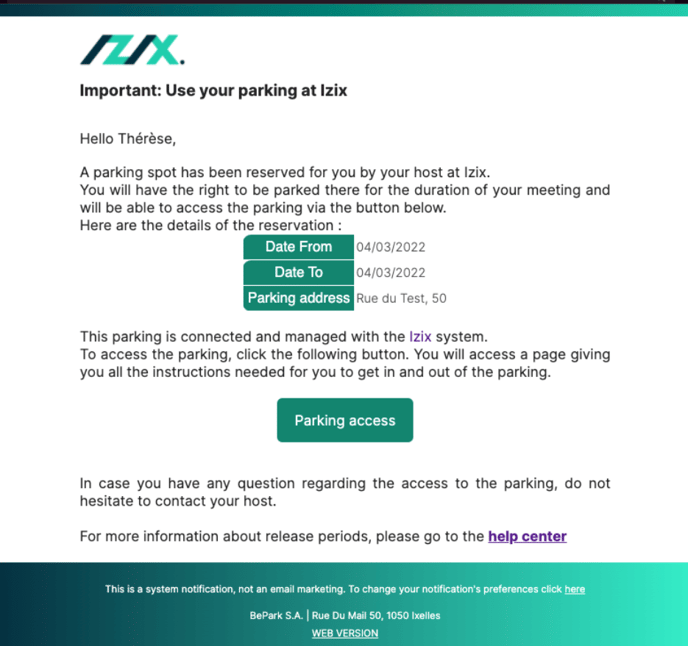
Une fois le lien "accès au parking" cliqué, la personne peut choisir la porte spécifique à ouvrir via le lien. Pour un parking standard, un portail "IN" et un portail "OUT" sont généralement affichés. Cela peut se présenter comme suit : .png?width=688&height=189&name=image%20(18).png)
Lorsque la personne clique sur la porte appropriée, celle-ci s'ouvre et une notification apparaît :
.png?width=688&height=216&name=image%20(19).png)